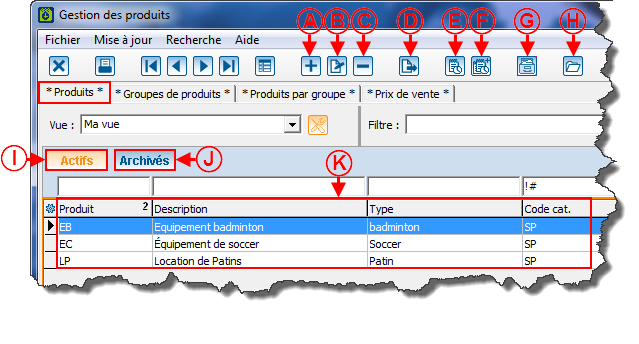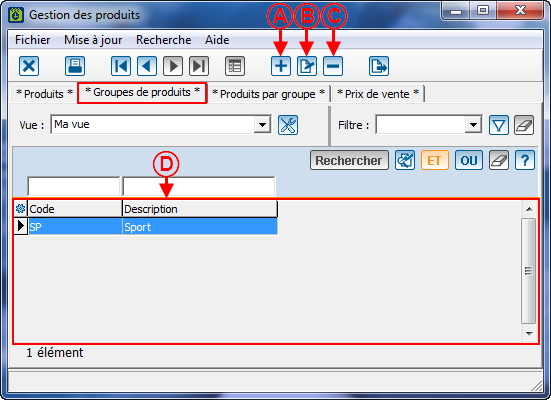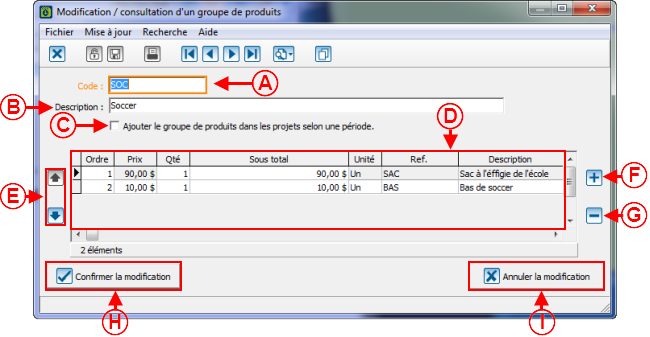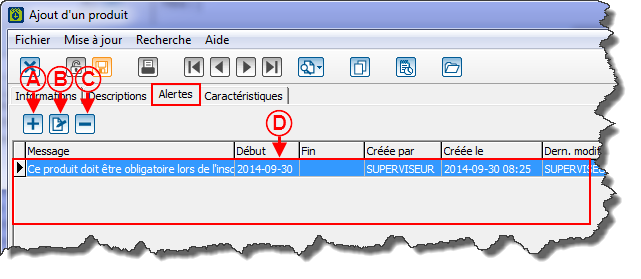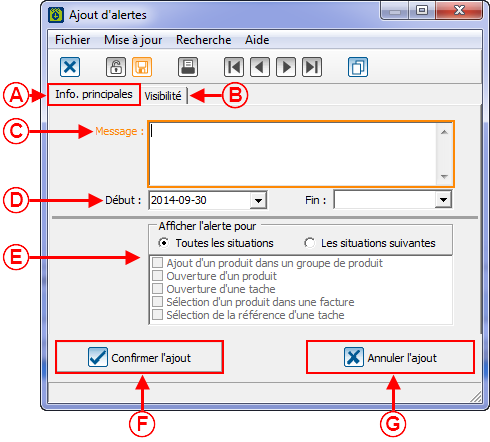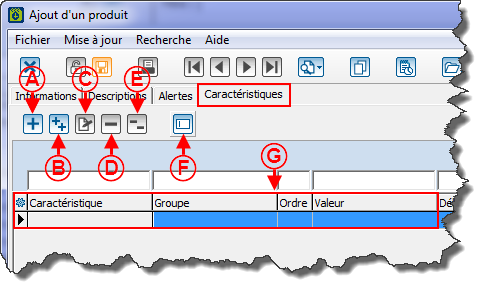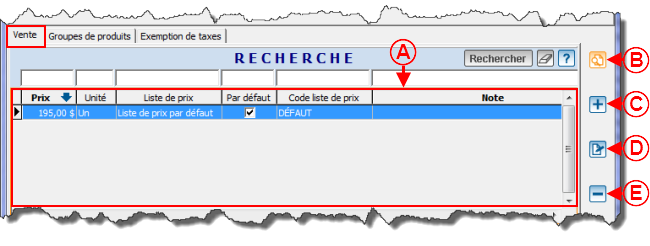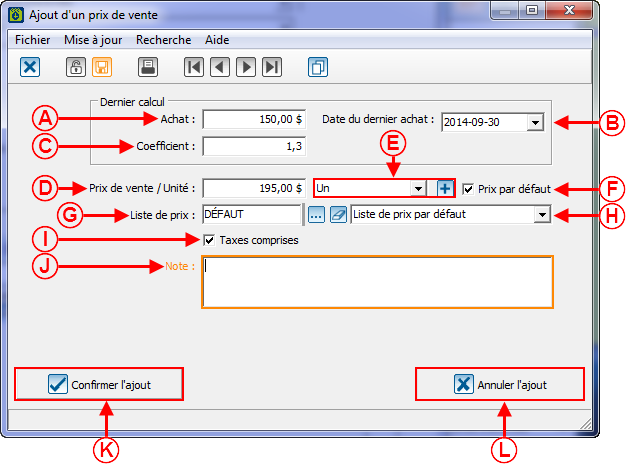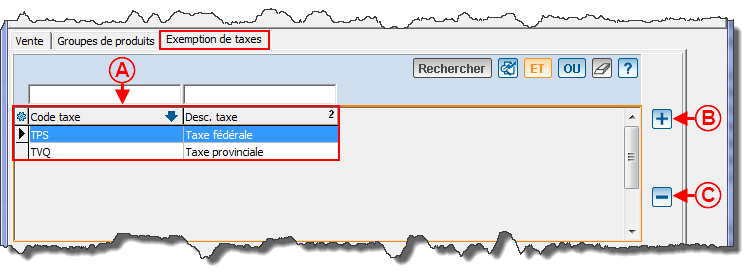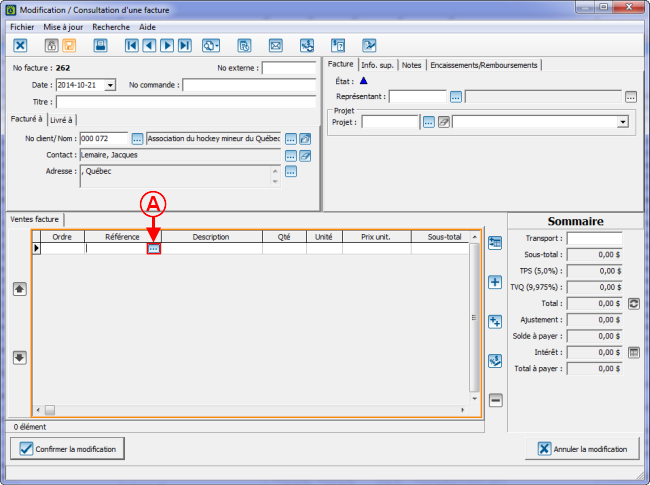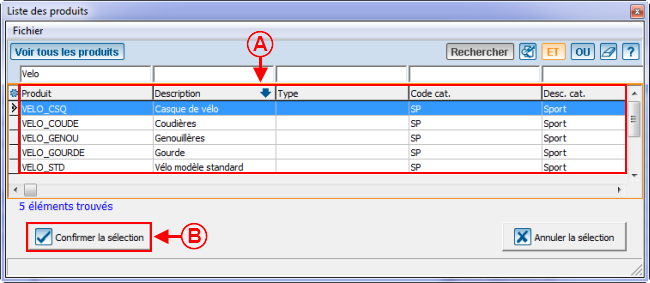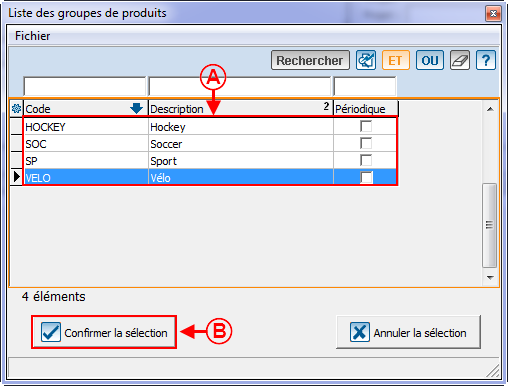ProLoc:Produits : Différence entre versions
(→Utilisation des produits) |
|||
| Ligne 323 : | Ligne 323 : | ||
<br> | <br> | ||
| − | == Utilisation des produits <br> == | + | == Utilisation des produits <br> == |
=== Ajouter un produit dans une facture<br> === | === Ajouter un produit dans une facture<br> === | ||
| Ligne 351 : | Ligne 351 : | ||
|} | |} | ||
| − | <br> | + | <br> |
| − | === Ajouter un groupe produits dans une facture === | + | === Ajouter un groupe produits dans une facture === |
Dans une facture, il est également possible d'ajouter plusieurs produits en même temps s'ils sont liés à un groupe de produits. <br> | Dans une facture, il est également possible d'ajouter plusieurs produits en même temps s'ils sont liés à un groupe de produits. <br> | ||
| Ligne 359 : | Ligne 359 : | ||
{| cellspacing="1" cellpadding="1" width="200" border="1" class="wikitable" | {| cellspacing="1" cellpadding="1" width="200" border="1" class="wikitable" | ||
|- | |- | ||
| − | | colspan="2" | Pour ajouter un groupe produit dans une facutre, il faut aller dans l'onglet « Ventes facture », dans le champ « Référence » et cliquer sur le bouton « Ajouter un groupe de produits [[Image: | + | | colspan="2" | Pour ajouter un groupe produit dans une facutre, il faut aller dans l'onglet « Ventes facture », dans le champ « Référence » et cliquer sur le bouton « Ajouter un groupe de produits [[Image:Bouton 2 plus ajouter groupe.png]] »<br> |
|- | |- | ||
| − | | colspan="2" | [[Image: | + | | colspan="2" | [[Image:Produits 027.png]]<br> |
|} | |} | ||
| Ligne 368 : | Ligne 368 : | ||
{| cellspacing="1" cellpadding="1" width="200" border="1" class="wikitable" | {| cellspacing="1" cellpadding="1" width="200" border="1" class="wikitable" | ||
|- | |- | ||
| − | | colspan="2" | Après avoir cliqué sur « Ajouter un groupe de produits [[Image: | + | | colspan="2" | Après avoir cliqué sur « Ajouter un groupe de produits [[Image:Bouton 2 plus ajouter groupe.png]] », la fenêtre suivante s'ouvre. <br> |
|- | |- | ||
| − | | colspan="2" | [[Image: | + | | colspan="2" | [[Image:Produits 028.png]]<br> |
|- | |- | ||
| width="50%" | <span style="color: rgb(255, 0, 0);">'''A:'''</span> Contient la liste des groupes produits existants. Pour ajouter un groupe de produits à la facutre, il faut d'abord se positionner sur ce groupe. <br> | | width="50%" | <span style="color: rgb(255, 0, 0);">'''A:'''</span> Contient la liste des groupes produits existants. Pour ajouter un groupe de produits à la facutre, il faut d'abord se positionner sur ce groupe. <br> | ||
| Ligne 376 : | Ligne 376 : | ||
|} | |} | ||
| − | <br> | + | === <br> Ajouter un produit dans un projet<br> === |
| + | |||
| + | {| cellspacing="1" cellpadding="1" width="200" border="1" class="wikitable" | ||
| + | |- | ||
| + | | colspan="2" | Pour ajouter un produit dans une facutre, il faut aller dans l'onglet « Ventes facture », dans le champ « Référence » et cliquer sur le bouton « Sélectionner un produit [[Image:Bouton....png]] »<br> | ||
| + | |- | ||
| + | | colspan="2" | <br> | ||
| + | |- | ||
| + | | width="50%" | <span style="color: rgb(255, 0, 0);">'''A:'''</span> Permet d'ouvrir la fenêtre de sélection des produits.<br> | ||
| + | | <br> | ||
| + | |} | ||
| + | |||
| + | <br> | ||
| + | |||
| + | {| cellspacing="1" cellpadding="1" width="200" border="1" class="wikitable" | ||
| + | |- | ||
| + | | colspan="2" | Après avoir cliqué sur « Sélectionner un produit [[Image:Bouton....png]] », la fenêtre suivante s'ouvre. <br> | ||
| + | |- | ||
| + | | colspan="2" | [[Image:Produits 026.png]]<br> | ||
| + | |- | ||
| + | | width="50%" | <span style="color: rgb(255, 0, 0);">'''A:'''</span> Contient la liste des produits existants. Pour ajouter un produit à la facutre, il faut d'abord se positionner sur ce produit. <br> | ||
| + | | <span style="color: rgb(255, 0, 0);">'''B'''</span>: Après avoir sélectionner le produit, il faut cliquer sur ce bouton pour l'ajouter à la facture. | ||
| + | |} | ||
| + | |||
| + | <br> | ||
| + | |||
| + | === Ajouter un groupe de produits dans un projet <br> === | ||
| + | |||
| + | {| cellspacing="1" cellpadding="1" width="200" border="1" class="wikitable" | ||
| + | |- | ||
| + | | colspan="2" | <br> | ||
| + | |- | ||
| + | | colspan="2" | <br> | ||
| + | |- | ||
| + | | width="50%" | <span style="color: rgb(255, 0, 0);">'''A:'''</span> P<br> | ||
| + | | <br> | ||
| + | |} | ||
| + | |||
| + | <br> | ||
| + | |||
| + | {| cellspacing="1" cellpadding="1" width="200" border="1" class="wikitable" | ||
| + | |- | ||
| + | | colspan="2" | <br> | ||
| + | |- | ||
| + | | colspan="2" | <br> | ||
| + | |- | ||
| + | | width="50%" | <span style="color: rgb(255, 0, 0);">'''A:'''</span> C<br> | ||
| + | | <span style="color: rgb(255, 0, 0);">'''B'''</span>: A | ||
| + | |} | ||
| + | |||
| + | <br> | ||
| − | === | + | === Ajouter un produit dans les contrats de réservations<br> === |
| − | + | <br> | |
| − | === | + | {| cellspacing="1" cellpadding="1" width="200" border="1" class="wikitable" |
| + | |- | ||
| + | | colspan="2" | <br> | ||
| + | |- | ||
| + | | colspan="2" | <br> | ||
| + | |- | ||
| + | | width="50%" | <span style="color: rgb(255, 0, 0);">'''A:'''</span> P<br> | ||
| + | | <br> | ||
| + | |} | ||
| + | |||
| + | <br> | ||
| + | |||
| + | {| cellspacing="1" cellpadding="1" width="200" border="1" class="wikitable" | ||
| + | |- | ||
| + | | colspan="2" | <br> | ||
| + | |- | ||
| + | | colspan="2" | <br> | ||
| + | |- | ||
| + | | width="50%" | <span style="color: rgb(255, 0, 0);">'''A:'''</span> C<br> | ||
| + | | <span style="color: rgb(255, 0, 0);">'''B'''</span>: A | ||
| + | |} | ||
| + | |||
| + | <br> | ||
| + | |||
| + | === Ajouter un produit dans les inscriptions<br> === | ||
| + | |||
| + | <br> | ||
| + | |||
| + | {| cellspacing="1" cellpadding="1" width="200" border="1" class="wikitable" | ||
| + | |- | ||
| + | | colspan="2" | <br> | ||
| + | |- | ||
| + | | colspan="2" | <br> | ||
| + | |- | ||
| + | | width="50%" | <span style="color: rgb(255, 0, 0);">'''A:'''</span> P<br> | ||
| + | | <br> | ||
| + | |} | ||
| + | |||
| + | <br> | ||
| + | |||
| + | {| cellspacing="1" cellpadding="1" width="200" border="1" class="wikitable" | ||
| + | |- | ||
| + | | colspan="2" | <br> | ||
| + | |- | ||
| + | | colspan="2" | <br> | ||
| + | |- | ||
| + | | width="50%" | <span style="color: rgb(255, 0, 0);">'''A:'''</span> C<br> | ||
| + | | <span style="color: rgb(255, 0, 0);">'''B'''</span>: A | ||
| + | |} | ||
| + | |||
| + | === <br> Ajouter un groupe de produits dans une inscription <br> === | ||
| + | |||
| + | {| cellspacing="1" cellpadding="1" width="200" border="1" class="wikitable" | ||
| + | |- | ||
| + | | colspan="2" | <br> | ||
| + | |- | ||
| + | | colspan="2" | <br> | ||
| + | |- | ||
| + | | width="50%" | <span style="color: rgb(255, 0, 0);">'''A:'''</span> P<br> | ||
| + | | <br> | ||
| + | |} | ||
| + | |||
| + | <br> | ||
| + | |||
| + | {| cellspacing="1" cellpadding="1" width="200" border="1" class="wikitable" | ||
| + | |- | ||
| + | | colspan="2" | <br> | ||
| + | |- | ||
| + | | colspan="2" | <br> | ||
| + | |- | ||
| + | | width="50%" | <span style="color: rgb(255, 0, 0);">'''A:'''</span> C<br> | ||
| + | | <span style="color: rgb(255, 0, 0);">'''B'''</span>: A | ||
| + | |} | ||
| + | |||
| + | <br> | ||
=== <br> === | === <br> === | ||
Version du 22 octobre 2014 à 10:43
Sommaire
- 1 Introduction
- 2 Différents onglets de la gestion des produits
- 3 Ajouter un produit
- 4 Utilisation des produits
- 4.1 Ajouter un produit dans une facture
- 4.2 Ajouter un groupe produits dans une facture
- 4.3 Ajouter un produit dans un projet
- 4.4 Ajouter un groupe de produits dans un projet
- 4.5 Ajouter un produit dans les contrats de réservations
- 4.6 Ajouter un produit dans les inscriptions
- 4.7 Ajouter un groupe de produits dans une inscription
- 4.8
- 5 Unité de mesure
- 6 Catégorie de produits
Introduction
Les produits de ProLoc peuvent être utilisés pour répondre à différents besoins, par exemple;
- Ils permettent de faciliter la création de factures et de projets;
- Ils permettent de regrouper les montants totaux des réservations sur les factures de contrats de réservations;
- Ils permettent de créer des exemptions de taxes pour des inscriptions.
Différents onglets de la gestion des produits
| Pour accéder à la gestion des produits, il faut aller dans le menu « Produits » et « | |
 |
Onglet « Produits »
Onglet « Groupes de produits »
Les groupes de produits permettent de regrouper plusieurs produits ensemble.
Il est alors possible d'insérer un groupe de produits dans une facture, un projet ou autre afin d'insérer rapidement tous les produits de contenus dans ce groupe.
Onglet « Produits par groupe »
| L'onglet « Produits par groupe » contient la liste des produits par groupe de produit. | |
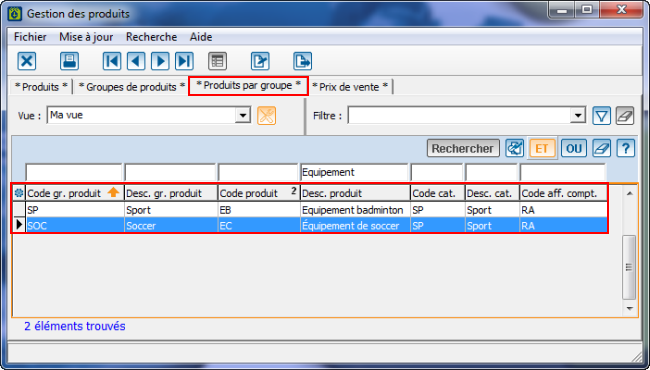 |
Onglet « Prix de vente »
| L'onglet « Prix de vente » contient la liste des produits par prix de vente. | |
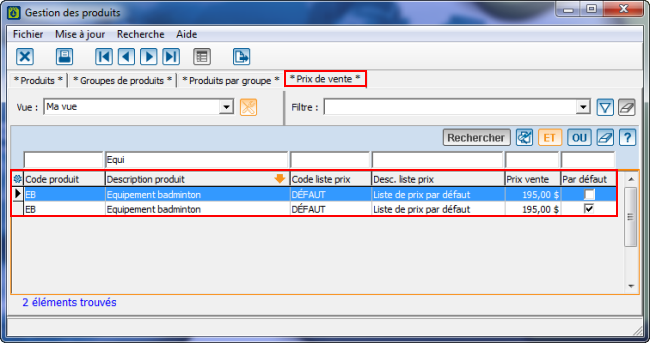 |
Ajouter un produit
Onglet « Informations »
| Après avoir cliqué sur « | |
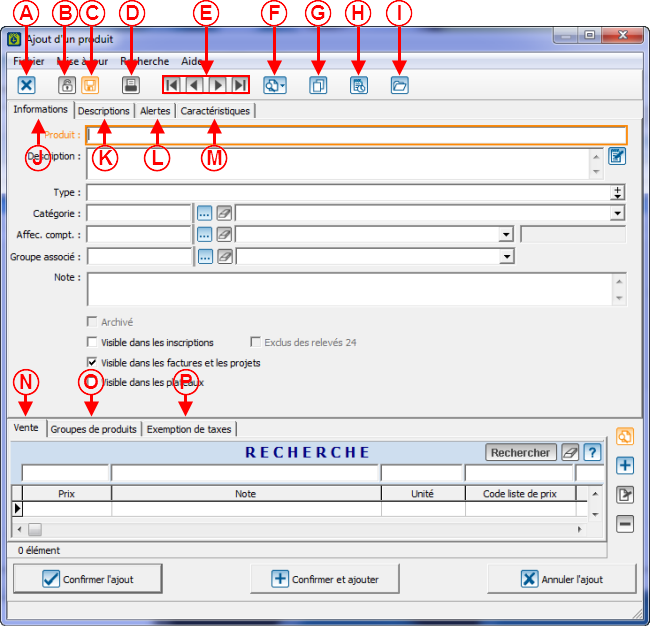 | |
| A: Permet de fermer la gestion des produits. | B: Lorsqu'un autre utilisateur est en modification dans un produit, le produit est verrouillé. Il est donc en consultation seulement. Ce bouton permet de déverrouiller le produit une fois que l'utilisateur a fermé la fiche. |
| C: Permet de sauvegarder les modifications apportées à un produit. | D: Permet d'accéder aux différents rapports en lien avec les produits. |
| E: Permet de se déplacer d'un produit à l'autre dans la grille sans avoir à retourner dans la « Gestion des produits ». | F: Ce bouton contient les dix derniers produits modifiés ainsi qu'une option « Rechercher », ce qui permet d'ouvrir la fiche d'un produit sans avoir à retourner dans la « Gestion des produits ». |
| G: Permet de dupliquer les informations d'un autre produit. | H: Permet d'ouvrir la « Gestion des tâches » |
| I: Permet d'ouvrir le dossier du produit. |
J: Permet de configurer les informations générales du produit. Pour plus de détails sur cet onglet, cliquer ici. |
| K: Permet de configurer différentes descriptions pour le produit. Pour plus de détails sur cet onglet, cliquer ici. |
L: Permet de configurer les alertes pour un produit. Pour plus de détails sur cet onglet, cliquer ici. |
| M: Permet de configurer les caractéristiques pour le produit. Pour plus de détails sur cet onglet, cliquer ici. |
N: Permet de configurer les informations de vente du produit. Pour plus de détails sur cet onglet, cliquer ici. |
| O: Permet de consulter les groupes de produit pour le produit. Pour plus de détails sur cet onglet, cliquer ici. |
P: Permet de configurer les exemptions de taxes du produit. Pour plus de détails sur cet onglet, cliquer ici. |
Onglet « Descriptions »
| L'onglet « Descriptions » permet d'inscrire des descriptions dans les différentes langues de ProLoc. | |
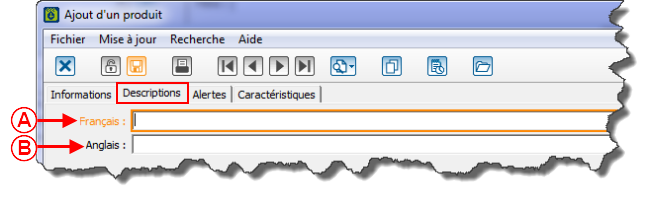 | |
| A: Permet d'inscrire une description française. |
B: Permet d'inscrire une description anglaise. |
Onglet « Alertes »
Ajouter une alerte
Onglet « Caractéristiques »
Onglet « Ventes »
Ajout d'un prix de vente
Onglet « Groupes de produits »
| L'onglet « Groupes de produits » contient la liste des groupes auxquels ce produit appartient. | |
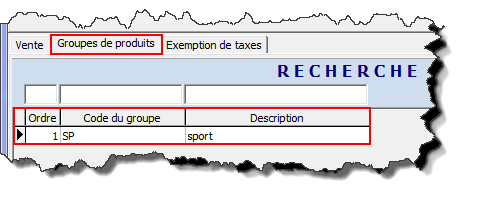 | |
| Pour plus de détail sur l'ajout de produit à un groupe de produit, cliquer ici. |
Onglet « Exemption de taxes »
Utilisation des produits
Ajouter un produit dans une facture
Dans une facture, il est possible de saisir manuellement chacun des items, mais il est aussi possible d'ajouter des produits.
Ajouter un groupe produits dans une facture
Dans une facture, il est également possible d'ajouter plusieurs produits en même temps s'ils sont liés à un groupe de produits.
| Pour ajouter un groupe produit dans une facutre, il faut aller dans l'onglet « Ventes facture », dans le champ « Référence » et cliquer sur le bouton « Ajouter un groupe de produits | |
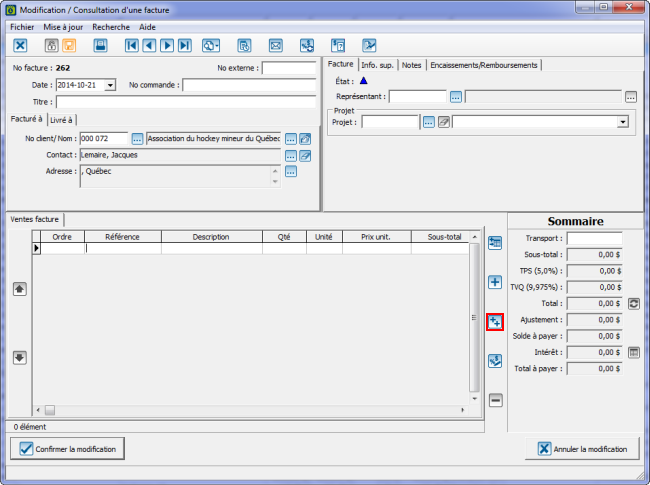 |
Ajouter un produit dans un projet
Ajouter un groupe de produits dans un projet
| | |
| | |
| A: P |
|
| | |
| | |
| A: C |
B: A |
Ajouter un produit dans les contrats de réservations
| | |
| | |
| A: P |
|
| | |
| | |
| A: C |
B: A |
Ajouter un produit dans les inscriptions
| | |
| | |
| A: P |
|
| | |
| | |
| A: C |
B: A |
Ajouter un groupe de produits dans une inscription
| | |
| | |
| A: P |
|
| | |
| | |
| A: C |
B: A |
Unité de mesure
La gestion des unités de mesure permet de configurer les différentes unités de mesure qui pourront être associées aux produits.
| Pour y accéder, il faut aller dans le menu « Produits » et « | |
 |
| Après avoir cliqué sur « | |
 | |
| A: Permet d'ajouter une unité de mesure. Pour plus de détails sur l'ajout d'une unité de mesure, cliquer ici. |
B: Permet de modifier ou de consulter l'unité de mesure sélectionnée dans la grille en D. |
| C: Permet de retirer l'unité de mesure sélectionnée dans la grille en D. | D: Contient la liste des unités de mesures existantes. |
Ajouter une unité de mesure
Catégorie de produits
Les catégories de produits permettent de regrouper les produits. Ceci faclite la recherche dans le logiciel et permet de faire des statistiques par catégories de produits.
| Pour y accéder, il faut aller dans le menu « Produits » et « | |
 |
| Après avoir cliqué sur « | |
 | |
| A: Permet d'ajouter une catégorie de produits. Pour plus de détails sur l'ajout de catégories de produits, cliquer ici. |
B: Permet de modifier ou de consulter la catégorie de produits sélectionnée dans la grille en D. |
| C: Permet de retirer une catégorie de produits. | D: Contient la liste des catégories de produits. |
Ajouter une catégorie de produits